5、硬件加速:电脑录屏太卡,影响操作,开启硬件加速后,录制更加流畅。
6、同步录音:在录制屏幕的同时,录制计算机播放声音和麦克风声音。
7、超清录屏:超高清记录电脑屏幕,保留一切精彩。
8、嵌入摄像头:将个人头像同步嵌入到录制的画面中。
1、在本站下载KK录像机软件,解压之后双击.exe,出现一个安装向导界面,点击“下一步”继续。

2、阅读KK录像机授权协议,点击“我接受”即可。
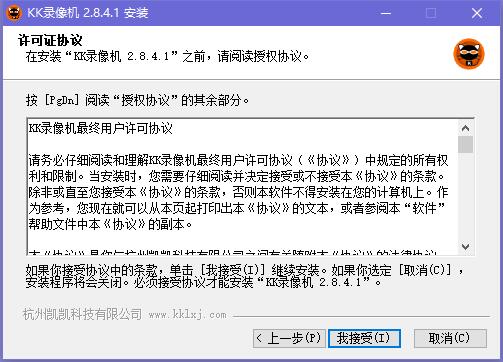
3、这里建议将软件安装在D盘,点击“安装”进入下一步。
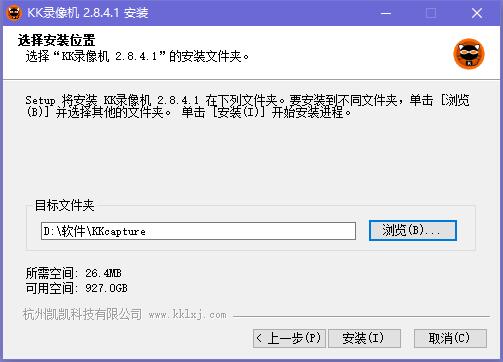
4、KK录像机正在安装当中,过程很快,请耐心等候。
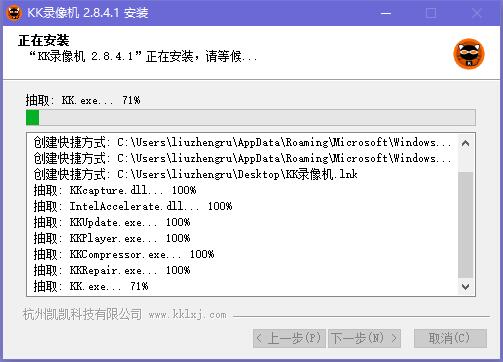
5、KK录像机安装完成,点击“完成”即可退出安装主界面。
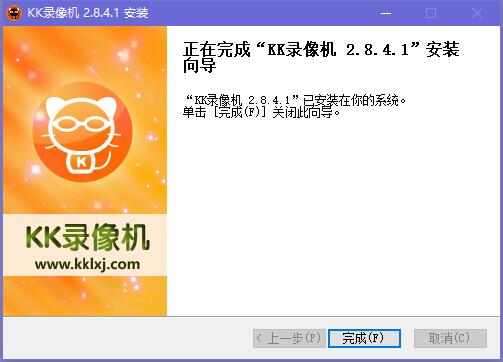
KK录像机常见问题
KK录像机如何编辑视频?
1、首先打开KK录像机,点击编辑视频。
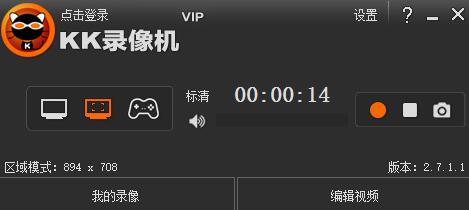
2、先选择是要剪切视频,加音乐还是什么。
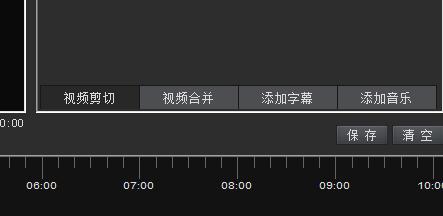
3、然后点击添加视频。
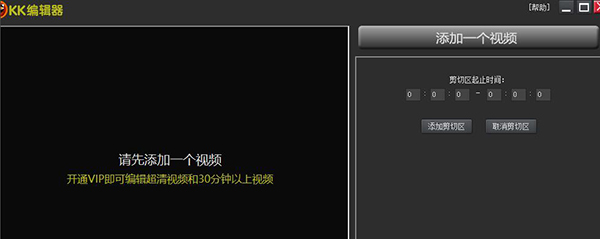
4、在添加视频下面会显示你需要剪切或者加入音乐的地方。
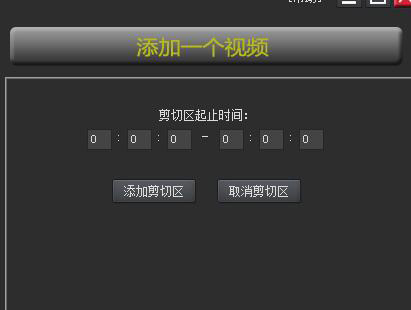
5、在上面编辑好,下面就会显示出来,然后点击保存。
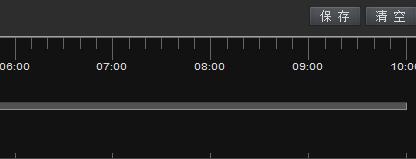
6、出来保存对话框,选择路径和名称。

7、点击导出就可以了。
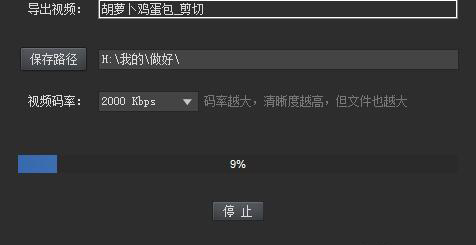
KK录像机更新日志 KK录像机 v2.9.4
解决部分用户出现音视频不同步的问题。
视频剪切、视频合并支持快速导出功能。
视频编辑增加播放画面
上一秒
下一秒
微调功能。
优化截屏失败自动停止录制的问题。
优化视频编辑部分界面。
KK录像机 v2.9.3
解决录制的部分视频用系统自带播放器(Windows media player)无法播放的问题。
增加会员VIP特权与免费用户对比显示。
优化主界面部分图标模糊的问题。
解决点击任务栏上KK图标无法最小化/还原的问题。
解决剪切视频时部分设置问题。
解决录制视频过程中勾选‘只录声音’导致正在录制的的视频损坏问题。
优化内部通信机制。
KK录像机 v2.9.2
解决录制偶尔出现花屏的问题。
解决开通会员后依然无法使用会员功能的问题。
视频列表支持鼠标滚动显示。
优化剪切视频时间设置。
